Se você acha o Premiere Pro complicado demais e não quer ficar preso à mesa do computador, a Adobe tem uma opção mais simples chamada Premiere Rush.
Com o Premiere Rush, você pode criar e editar vídeos de forma muito mais fácil. Além disso, ele funciona em qualquer lugar, porque também está disponível como aplicativo móvel. Este editor de vídeo foi feito sob medida para youtubers, vloggers e criadores de conteúdo para redes sociais que desejam vídeos com aparência profissional, sem a complexidade de programas avançados.
Se você procura um tutorial do Adobe Premiere Rush que te ensina desde a criação do primeiro projeto até a exportação do seu vídeo final, aqui é o melhor ponto de partida. Também vamos compartilhar dicas avançadas e comparar com ferramentas alternativas para você encontrar a melhor solução para seus projetos.

Parte 1. O que é o Adobe Premiere Rush?
O Premiere Rush é conhecido por ser amigável para iniciantes graças à interface simples e às ferramentas intuitivas de arrastar e soltar. Por isso, conquistou os vloggers e criadores de conteúdo das redes sociais. Ele funciona tanto no computador quanto no celular, então você pode usar nos dois dispositivos se quiser.
Porém, a Adobe já anunciou que a partir de 30 de setembro de 2025, o Premiere Rush não estará mais disponível no site da Adobe e nem nas lojas de aplicativos. Se você já tem o app instalado, poderá usá-lo até 30 de setembro de 2026.

Por que é chamado de “Editor da Geração YouTube”
Quando perguntam por que leva o nome “Editor da Geração YouTube”, é porque o Premiere Rush realmente caiu no gosto dos youtubers devido à rapidez e simplicidade.
Para quem produz conteúdo sem parar, o Premiere Rush consegue sincronizar projetos em vários dispositivos. Ele permite fazer edições básicas como cortar takes, adicionar títulos e ajustar as cores. Após editar, você envia direto para YouTube, Instagram ou TikTok.
Adobe Premiere Rush vs Premiere Pro (Comparativo Rápido)
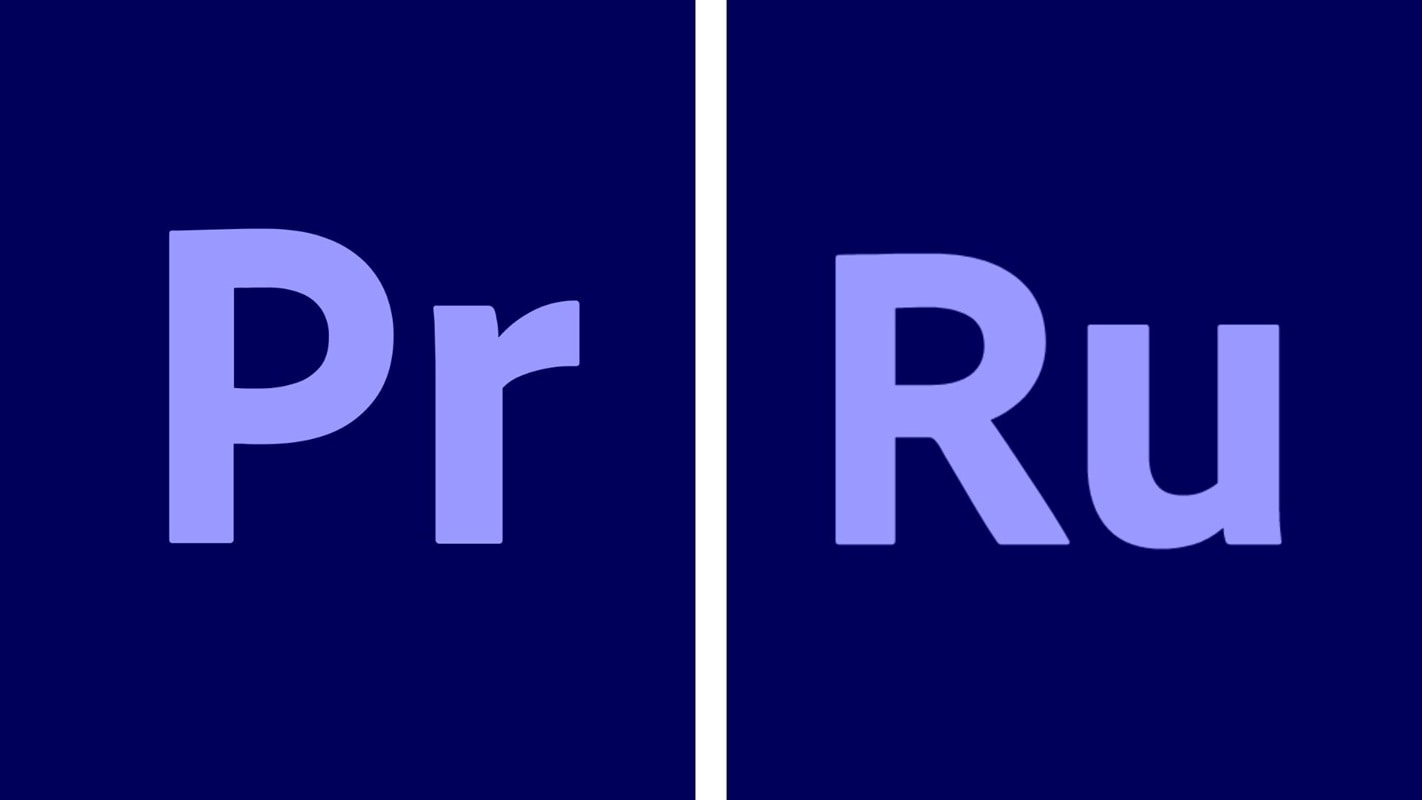
Ao comparar o Adobe Premiere Rush com o Adobe Premiere Pro, dá pra ver que oferecem recursos diferentes e são voltados para públicos distintos:
- Premiere Rush é uma versão mais leve e rápida que o Premiere Pro. Tem menos ferramentas para aprender e é projetado para quem quer editar vídeos rápido e fácil.
- Premiere Pro é a versão avançada, trazendo recursos profissionais como ajuste de cor, edição multicâmera e efeitos avançados.
Resumindo: se busca personalização máxima e não se importa em lidar com funções complexas, vá de Premiere Pro. Se quer algo prático e simples para editar rápido, escolha o Premiere Rush.
Parte 2. Comece a Usar o Adobe Premiere Rush
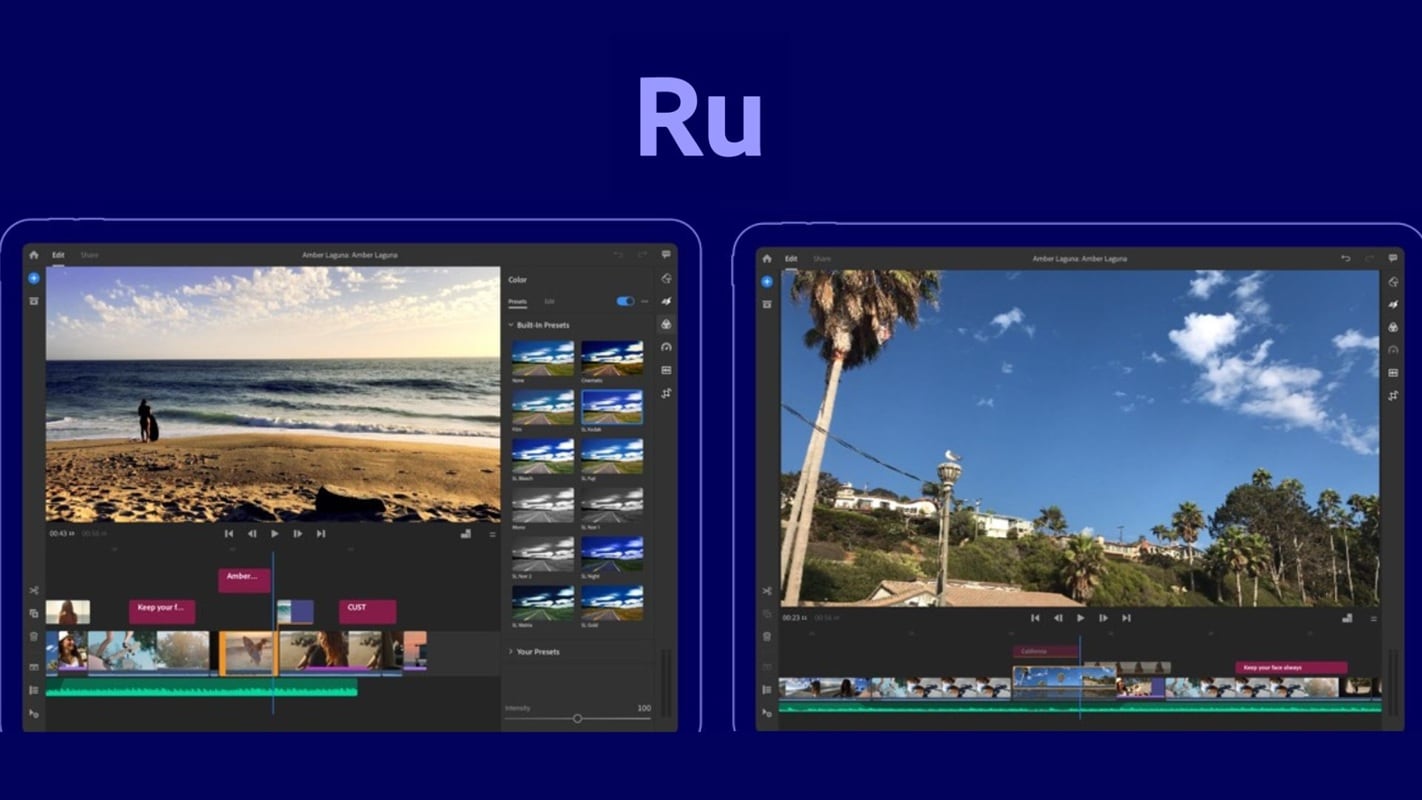
Como baixar e instalar o Adobe Premiere Rush
Você só poderá usar o Adobe Premiere Rush se baixar e instalar direto do site oficial da Adobe ou pelas lojas Google Play e App Store, antes de 30 de setembro de 2025.
O aplicativo está disponível para Windows, macOS, iOS e Android. Após instalar, faça login com sua conta Adobe ou crie uma gratuita para começar a editar.
Como criar um projeto no Adobe Premiere Rush (Guia para Iniciantes)
- Abra o Premiere Rush e clique em “Criar Novo Projeto".
- Selecione os vídeos, imagens ou áudios que quer importar. Dê um nome ao seu projeto e escolha onde salvar.
O Rush coloca automaticamente seus clipes na linha do tempo, então você já pode cortar ou reorganizar imediatamente.
Entenda a área de trabalho e interface
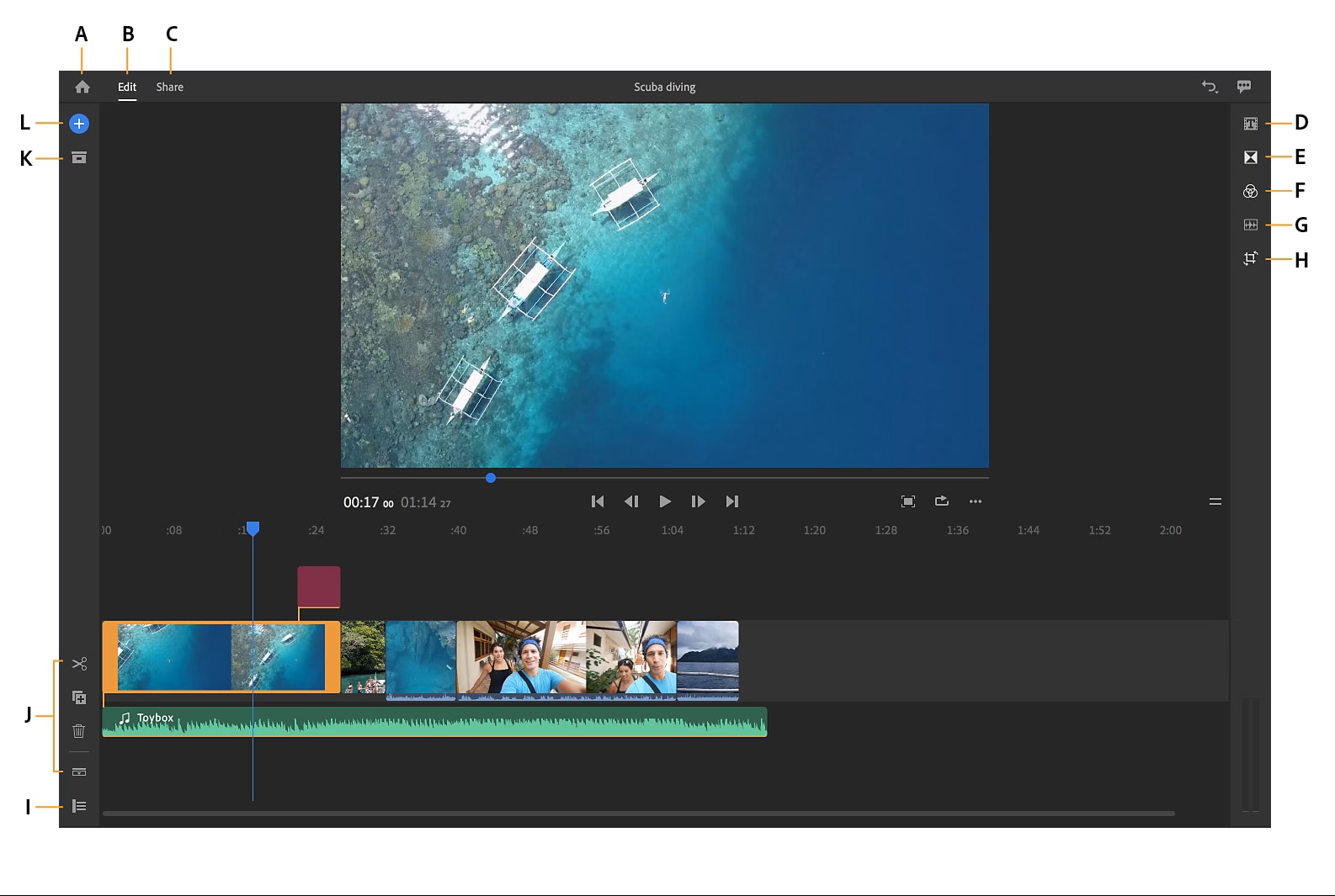
O painel do Premiere Rush é pensado para ser simples e intuitivo. A janela de visualização mostra seu vídeo em tempo real e a linha do tempo permite cortar, dividir e organizar clipes. Aqui vão as funções de cada seção (A–L):
- A. Botão Início – Volta para a tela inicial, onde ficam todos os seus projetos.
- B. Guia Editar – Abre o espaço de edição principal para organizar clipes, ajustar áudio e adicionar efeitos.
- C. Guia Compartilhar – Troque para essa aba quando estiver pronto para exportar ou compartilhar seu vídeo no YouTube, Instagram ou salvar no dispositivo.
- D. Painel de Títulos – Adicione textos, títulos e elementos animados ao seu vídeo.
- E. Painel de Transições – Insira transições suaves como dissolver ou transição para preto entre os clipes.
- F. Painel de Cor – Ajuste cor, brilho, contraste ou aplique looks prontos para uniformizar o estilo.
- G. Painel de Áudio – Controle o volume, reduza ruído de fundo e ajuste a trilha de música automaticamente durante falas.
- H. Painel Transformar – Altere o tamanho, posição, rotação e adicione efeitos como picture-in-picture.
- I. Alternar Visualização da Linha do Tempo – Mude entre exibição expandida ou compacta das trilhas.
- J. Ferramentas da Linha do Tempo – Inclui funções de dividir, duplicar e deletar para editar clipes com precisão.
- K. Navegador de Mídia – Acesse arquivos importados ou acrescente novas mídias ao projeto.
- L. Botão Adicionar Mídia – Importe rapidamente vídeos, fotos ou áudios do seu aparelho ou da nuvem.
Parte 3. Passo a passo: como usar o Adobe Rush
Se você nunca editou antes, é normal ficar em dúvida sobre como funciona. Mas aprender Premiere Rush é bem mais simples do que parece. Neste artigo, vamos explorar o tutorial do Premiere Rush que você precisa conhecer.
Você pode criar seu primeiro vlog ou conteúdo rápido para redes sociais. Estes passos vão te ajudar a manter organização, trabalhar de forma eficiente e ter resultados profissionais sem complicação.
Abra o Rush e escolha Criar Novo Projeto.
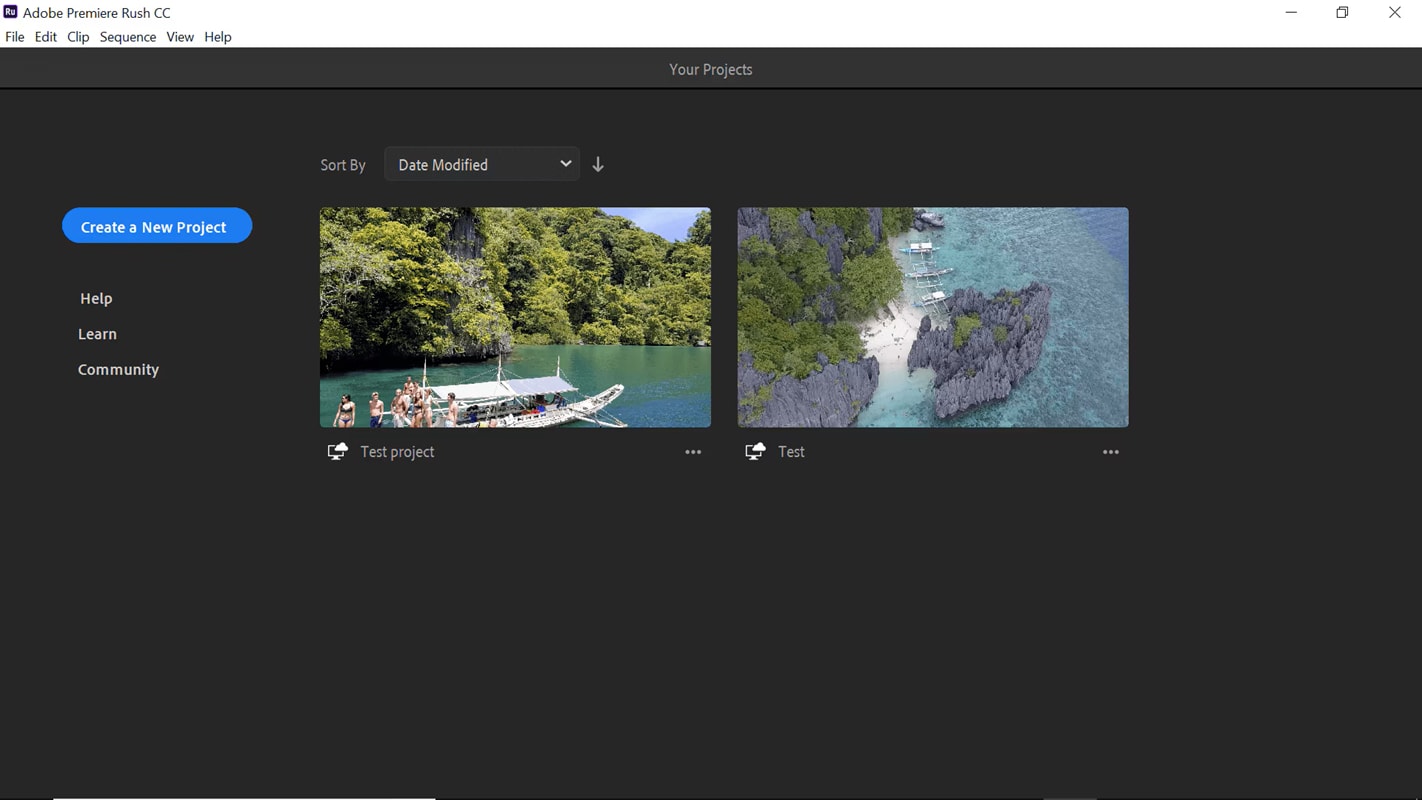
Clique no botão Adicionar Mídia e selecione arquivos do seu aparelho ou da nuvem. O Rush organiza automaticamente na linha do tempo.
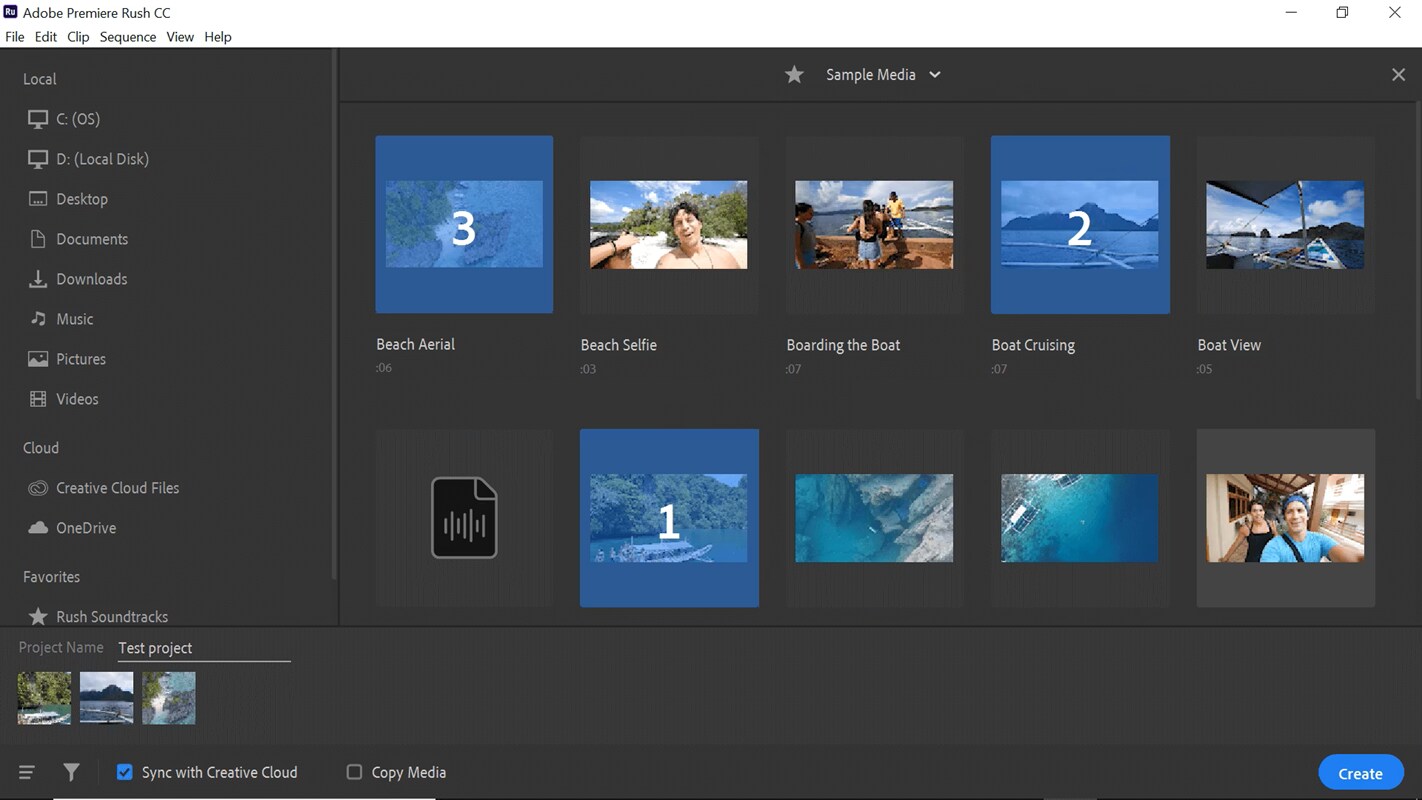
Organize os clipes arrastando para a esquerda ou direita. Para mudar a ordem, arraste o clipe e solte onde ele deve aparecer.
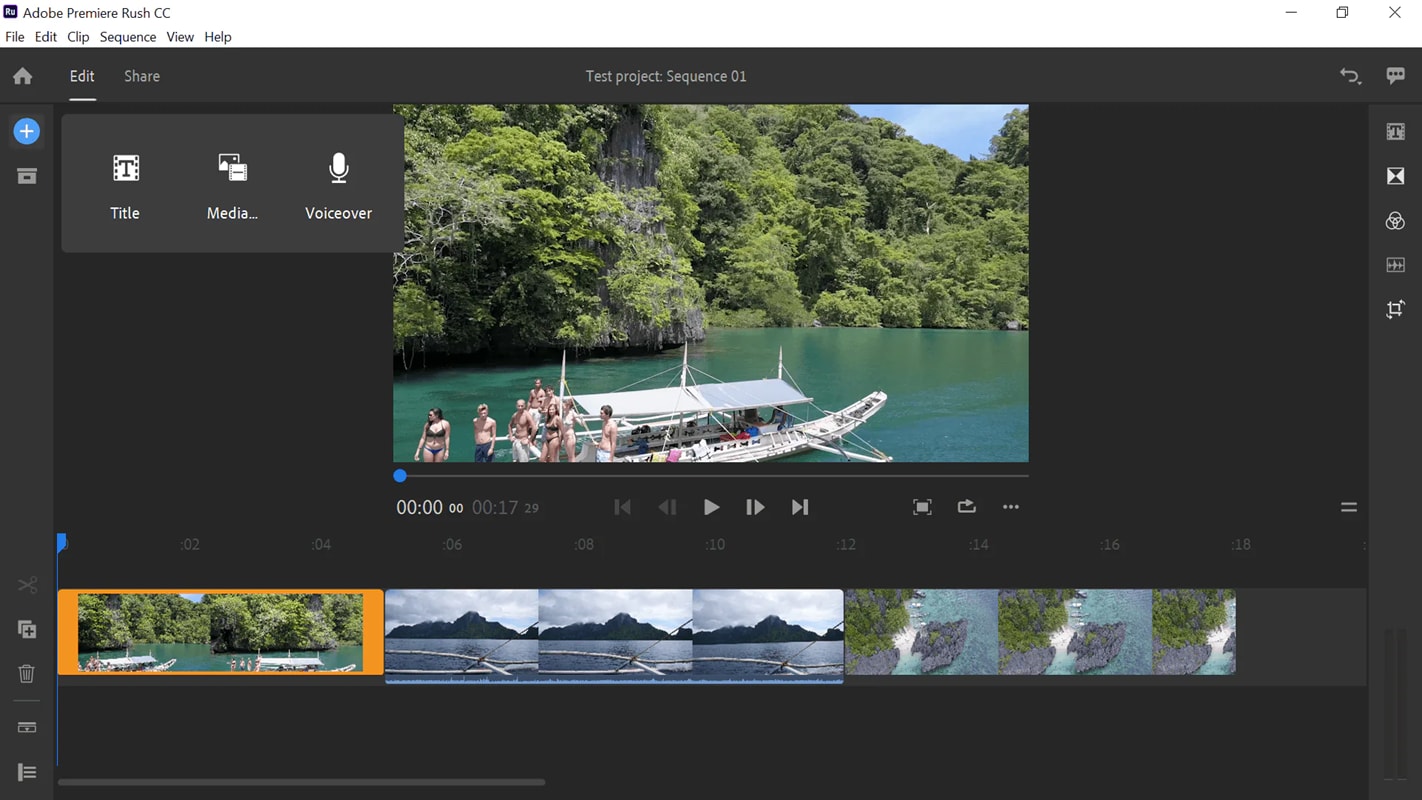
- Leve o cursor até o ponto onde deseja cortar.
- Use a ferramenta Dividir (ícone da tesoura) nas Ferramentas da Linha do Tempo para separar o clipe no local escolhido.
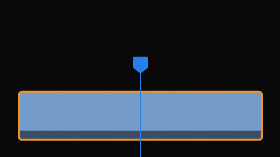
- Selecione o trecho indesejado e pressione Excluir para remover.
- Encurte o clipe arrastando a borda esquerda ou direita para dentro. O preview se atualiza em tempo real.
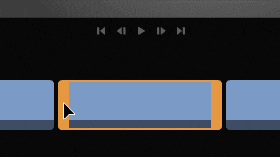
- Abra o painel de Títulos, arraste um modelo para a linha do tempo e clique no texto na pré-visualização para editar.
- Ajuste fonte, tamanho, alinhamento e posição nas opções de título.
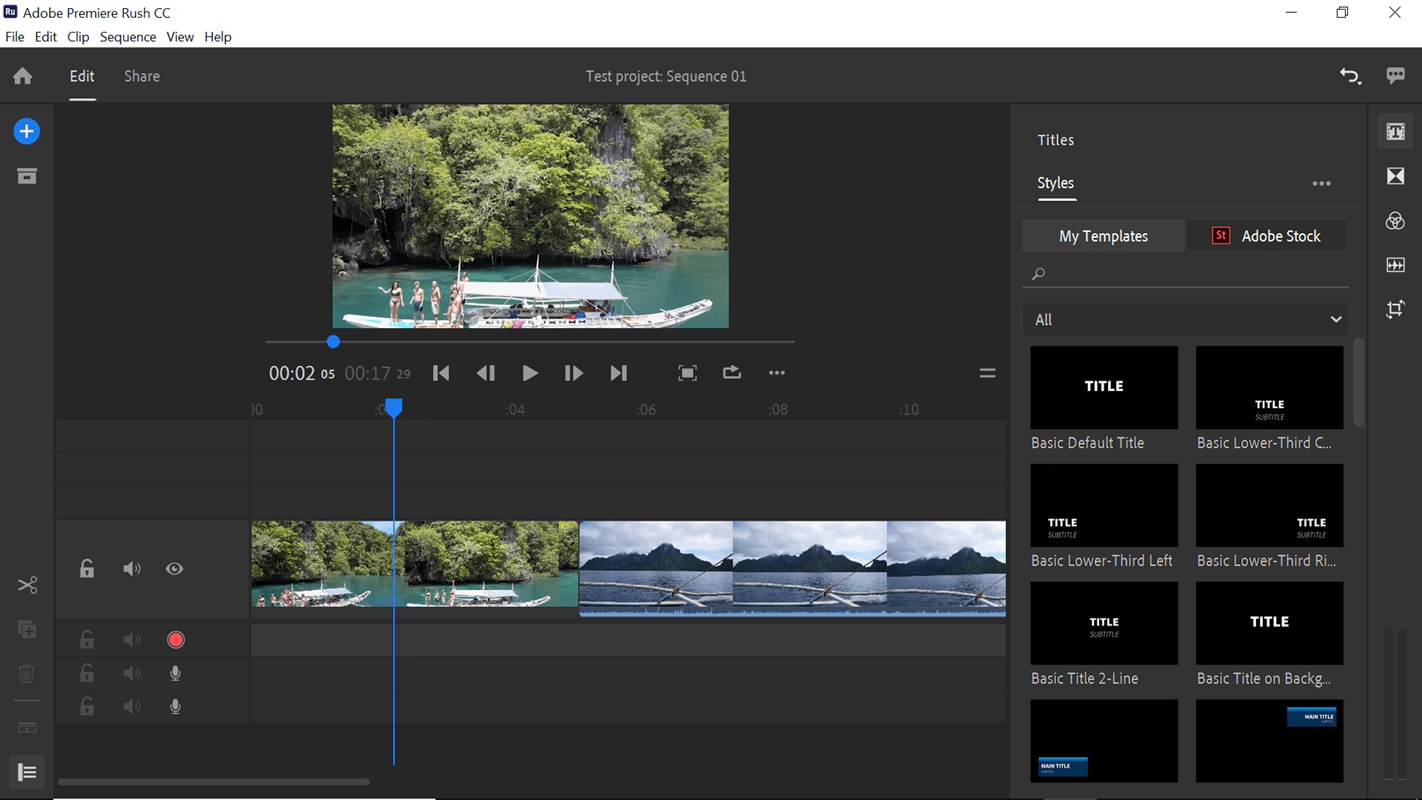
Como adicionar narração no Premiere Rush
- Leve o cursor ao ponto onde quer gravar e use o botão de microfone/gravação para gravar direto na linha do tempo.
- Depois de gravar, abra o painel de Áudio para abaixar a música de fundo e equilibrar tudo.

Como colocar transição no Premiere Rush
- Abra o painel de Transições, arraste uma entre os clipes e solte no local desejado.
- Ajuste a duração arrastando as bordas da transição na linha do tempo.
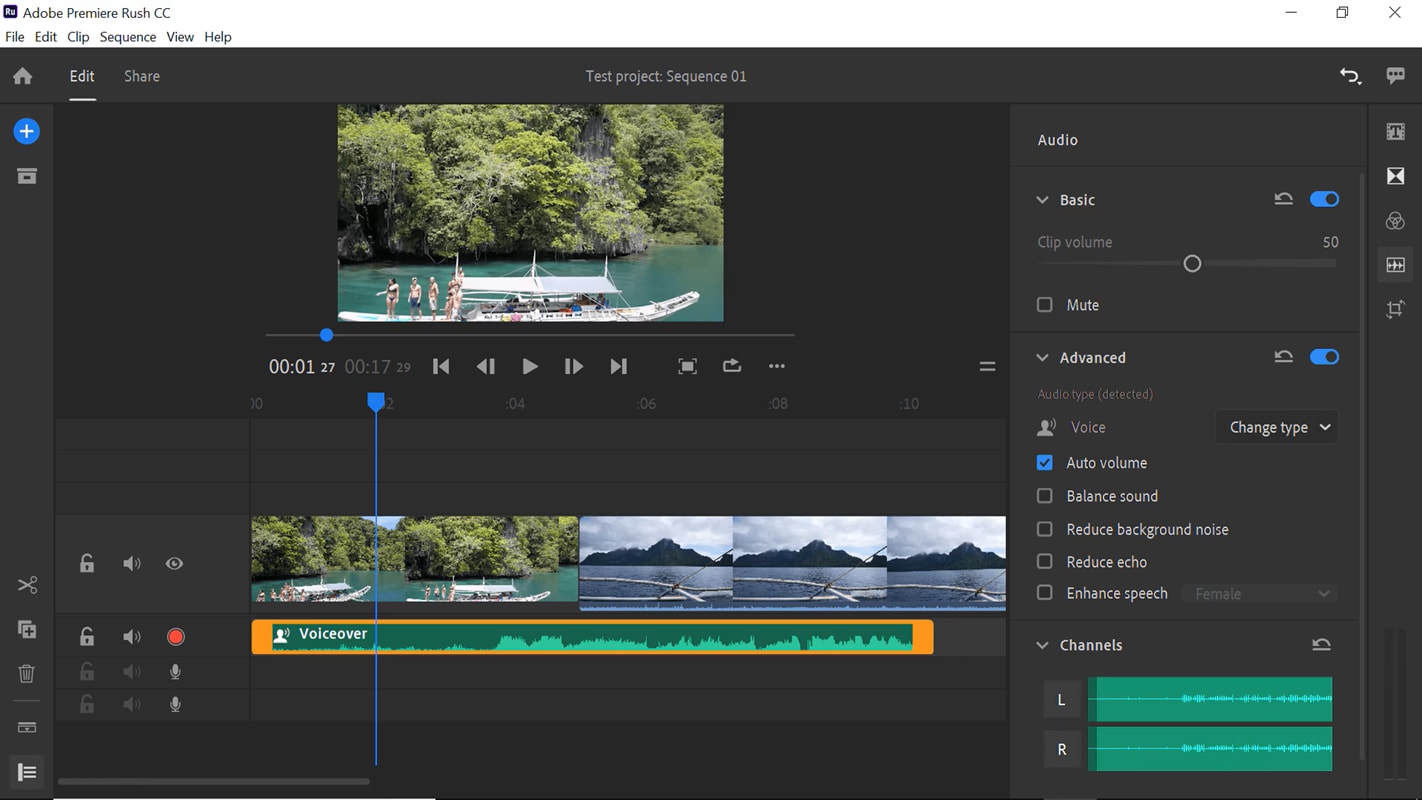
- Selecione um clipe na linha do tempo e clique no ícone de Cor no painel à direita para ver os presets e opções.
- Escolha um dos presets para resultado rápido ou ajuste manualmente.
- Dê play no vídeo e veja o resultado. Acerte as configurações até ficar com o visual e clima que desejar.
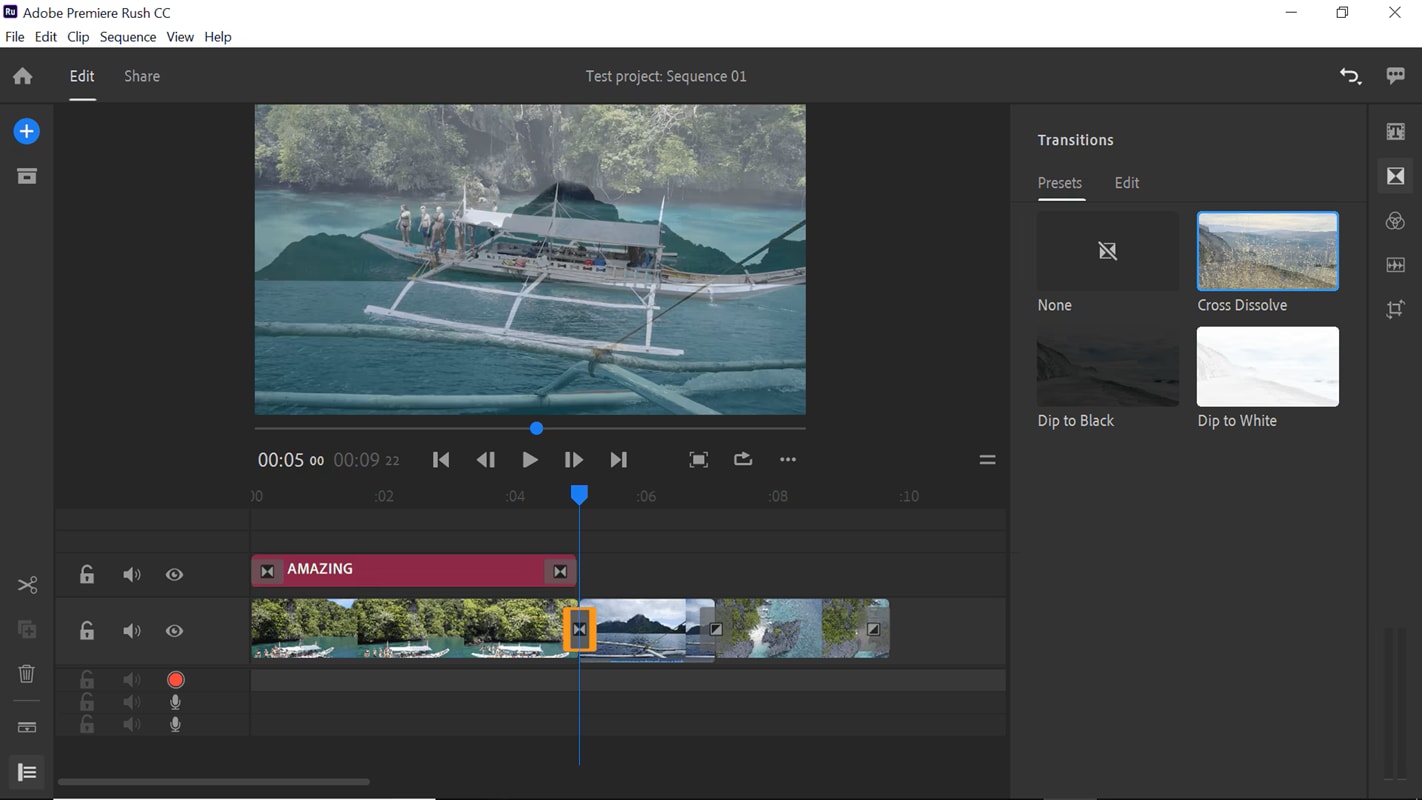
- Clique no botão Compartilhar no topo para abrir as opções de exportação.
- Ajuste nome do arquivo, resolução e destino. Você pode exportar para seu dispositivo ou direto para YouTube, Instagram, ou Facebook.
- Clique em Exportar e aguarde o Rush finalizar o processamento. Depois é só publicar e compartilhar com seu público.
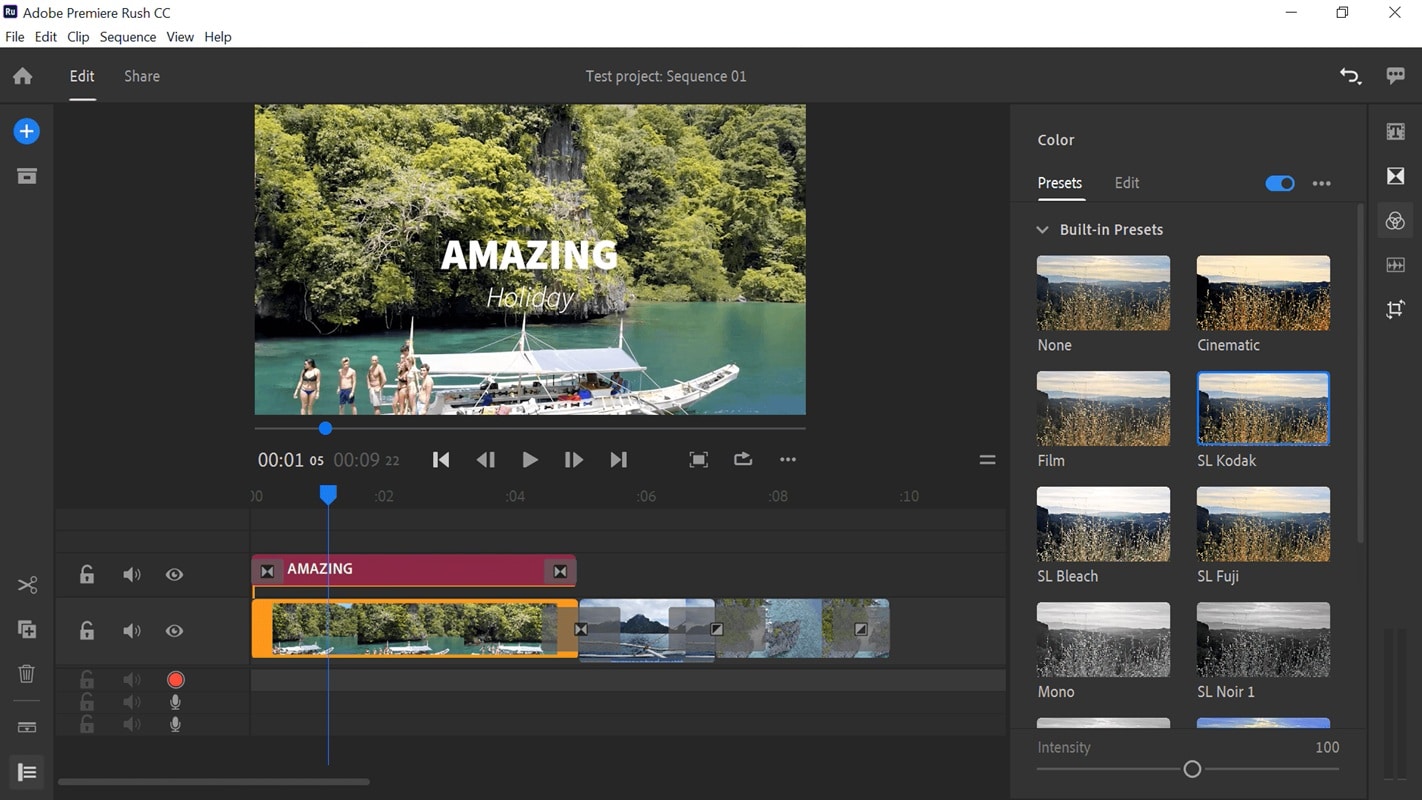
Parte 4. Dicas avançadas para editar melhor no Adobe Rush
Agora que você já conhece o básico e aprendeu no tutorial de Premiere Rush, é hora de deixar seus vídeos mais profissionais. Veja dicas para seus vídeos ficarem mais envolventes e com aquela cara de produção top:
Dicas para títulos e fontes
Além de identificar cenas, o título ajuda a criar o clima do vídeo. O segredo é escolher uma fonte fácil de ler e manter o mesmo estilo do começo ao fim.
Também vale usar cores que combinem com sua marca para dar um ar mais profissional. Coloque o título onde não cubra nada importante do vídeo.
Como ajustar áudio e narração
Para que as falas fiquem claras, abaixe o volume da música de fundo ou use a função auto ducking pra baixar o som durante o diálogo. Remova ruídos indesejados sincronizando a narração com os clipes e usando a ferramenta de redução de voz do Rush, garantindo um áudio limpo e top, já que som é tão importante quanto imagem.
Aplique filtros iguais para vídeos harmoniosos
Escolha um filtro ou preset de cor de acordo com a vibe do vídeo e use em todos os clipes. Assim, você mantém a harmonia visual e evita vídeo despadronizado.
Erros comuns que iniciantes devem evitar
- Usar muitos efeitos ou transições, distraindo do conteúdo principal.
- Ignorar equilíbrio de áudio, deixando música, voz ou efeitos se sobressaírem demais.
- Misturar proporções de tela, gerando cortes esquisitos ou barras pretas.
- Esquecer de revisar configurações de exportação e acabar com vídeo em baixa qualidade na hora de publicar.
Parte 5. Alternativas fáceis para quem está começando a editar
Como a Adobe decidiu descontinuar o Premiere Rush, lançou o Premiere para iPhone como substituto. Com essa mudança, pode surgir a dúvida se ainda vale a pena para edições rápidas e simples, ou se é melhor buscar outro editor amigável para iniciantes.
Se preferir testar outra opção, Wondershare Filmora é um editor de vídeo que a gente recomenda. É perfeito para iniciantes, mas tem recursos para te acompanhar quando você evoluir. Além disso, o Filmora permite editar onde quiser, pois está disponível para PC (Windows/Mac) e celulares (iOS/Android).
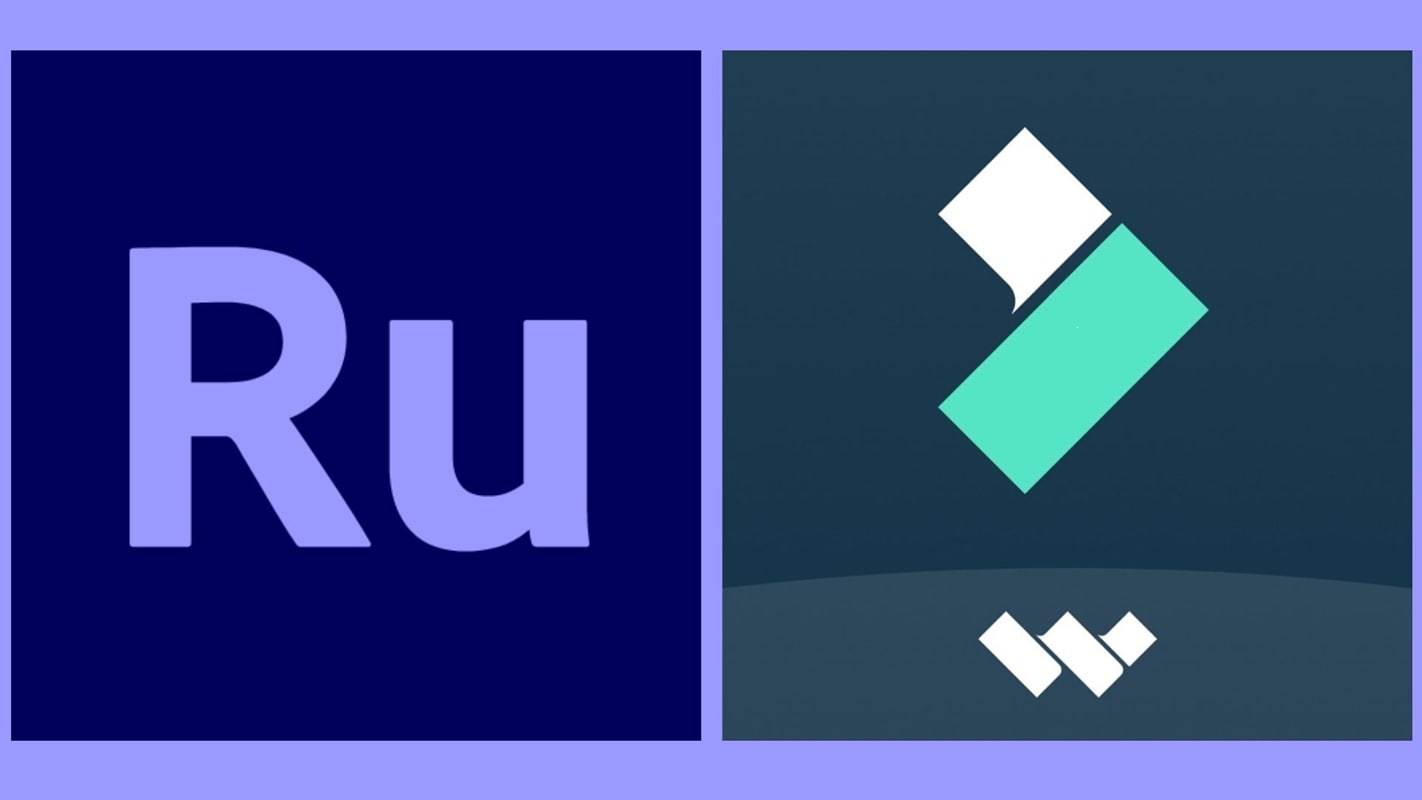
Na hora de escolher entre Adobe Premiere Rush e Filmora, a decisão vai depender do que você valoriza mais: rapidez, criatividade ou facilidade. Veja o comparativo lado a lado:
Tabela comparativa: Adobe Premiere Rush x Filmora
| Aspecto | Adobe Premiere Rush | Filmora |
| Curva de Aprendizado | Muito fácil de aprender | Amigável pra iniciante, com templates e presets |
| Recursos de Edição | Corte simples, transições e ferramentas de cor básicas | Recorte IA, rastreamento de movimento, speed ramping, keyframing, efeitos |
| Ferramentas de IA | Nenhuma | Legenda automática, copywriting IA, IA de imagens e mais |
| Exportação | Compartilhamento rápido, mas com limitações | Presets otimizados por plataforma e exportação customizada |
| Preço | Plano grátis + assinatura para liberar funções | Grátis com marca d’água, planos pagos acessíveis (mensal, anual, vitalício) |
Conclusão
Aqui você viu um tutorial detalhado sobre o Adobe Premiere Rush, além do comparativo entre ele, o Premiere Pro e a alternativa Filmora, um editor simples que faz bonito.
Resumindo, tanto o Premiere Rush quanto o Filmora são indicados para quem está começando ou para criadores casuais. Porém, cada um traz funcionalidades diferentes para se encaixar em cada objetivo. O Filmora oferece mais controle criativo, IA e um preço acessível.
Leve em conta quanto tempo quer dedicar na edição e o nível de personalização que quer. Se busca mais flexibilidade e recursos, o Filmora pode ser a escolha certeira a longo prazo.
Perguntas frequentes
-
O Adobe Premiere Rush é gratuito para usar?
Sim, mas o plano gratuito oferece espaço limitado na nuvem e no número de exportações. Para exportar ilimitado, só assinando o plano pago. -
Posso usar o Adobe Premiere Rush no celular e no computador?
Sim! Você pode editar no Windows, Mac, iOS e Android, e seus projetos ficam sincronizados em todos os dispositivos. -
Qual a diferença entre Premiere Rush e Filmora?
O Premiere Rush é bem mais simples, focado no básico. O Filmora já traz mais funções criativas, como IA, rastreamento de movimento e opções avançadas de exportação. -
Consigo editar Shorts do YouTube ou vídeos para TikTok no Adobe Rush?
Sim! É possível editar vídeos verticais e exportar direto em formato 9:16.


